-
×Información¿Necesita ayuda con Windows 11?
Vea información sobre compatibilidad, actualización y soluciones para problemas conocidos de HP y Microsoft, clicando aquí
InformaciónCorrija errores en Win 10Resuelva problemas de actualización de Windows 10 en un PC HP – Centro de soporte HP para Windows 10
-
-
×Información¿Necesita ayuda con Windows 11?
Vea información sobre compatibilidad, actualización y soluciones para problemas conocidos de HP y Microsoft, clicando aquí
InformaciónCorrija errores en Win 10Resuelva problemas de actualización de Windows 10 en un PC HP – Centro de soporte HP para Windows 10
-
- Comunidad de Soporte HP
- >
- Impresoras
- >
- Impresión
- >
- Escanner
- Suscribirse
- Marcar tema como nuevo
- Marcar tema como leído
- Hacer que este Tema flote siempre en la parte superior de mi pantalla
- Seguir
- Suscribir
- Silenciar
- Página de impresión sencilla

Crea una cuenta en la Comunidad HP para personalizar tu perfil y realizar una pregunta
- Marcar como nuevo
- Favorito
- Suscribir
- Silenciar
- Suscribirse
- Resaltar
- Imprimir
- Reportar Mensaje
Escanner
el 13-03-2023 05:03 PM
Cordial saludo,
Lo que pasa es que al escanner en la impresora guarda el PDF con la pagina vertical, me gustaria saber si en la impresora existe la opcion de que no quede vertical sino horizontal sin necesidad desde un programa realizar ese proceso.
- Marcar como nuevo
- Favorito
- Suscribir
- Silenciar
- Suscribirse
- Resaltar
- Imprimir
- Reportar Mensaje
Escanner
el 13-03-2023 10:06 PM
Hola @SantiagoVelosa
Prueba a instalar el siguiente controlador:
>> HP_Laserjet M426_M427 - controlador para instalar - Windows
Luego abre el programa HP SCAN y dale escanear en donde puedes cambiar el escaneo horizontal.
https://www.youtube.com/watch?v=vwtIyOaftaQ
.,.,.,.
- Para agradecer la respuesta dar click al botón Aceptar como Solución.
Saludos,
ferRX.
 . .
. .
- Marcar como nuevo
- Favorito
- Suscribir
- Silenciar
- Suscribirse
- Resaltar
- Imprimir
- Reportar Mensaje
Escanner
el 14-03-2023 10:26 AM
Muchas gracias, ese metodo si me funciona, tengo otra duda yo escaneo a una carpeta en red (compartida) pero a la hora de elegir el destino del archivo no me aparece esa carpeta.
- Marcar como nuevo
- Favorito
- Suscribir
- Silenciar
- Suscribirse
- Resaltar
- Imprimir
- Reportar Mensaje
Escanner
el 14-03-2023 08:55 PM
Hola @SantiagoVelosa
Prueba con los pasos del siguiente video:
https://www.youtube.com/watch?v=2OIjC5XnZJo
https://www.youtube.com/watch?v=OKBGs5Bk-TY
- Para agradecer la respuesta dar click al botón Aceptar como Solución.
Saludos,
ferRX.
 . .
. .
¿No encontraste lo que estabas buscando? Pregunta a la Comunidad




